Ahora vamos a sincronizar nuestras extensiones, temas y bookmarks de google chrome, anteriormente se había comentado de Sincronizar extenciones en su version Beta, pero ahora es mas fácil de lo que crees.
Con este método podremos tener sincronizado nuestro Google Chrome, y en especial nuestros marcadores (bookmarks), ya que una vez sincronizado podremos importarlos desde cualquier navegador, y cualquier computadora, para esto necesitas tener una cuenta de GMAIL.
Bien los pasos son los siguientes:
- Una vez abierto tu Chrome, te diriges al menú de Personalizar y eliges la opción Set Up Sync, tal como se muestra en la imagen
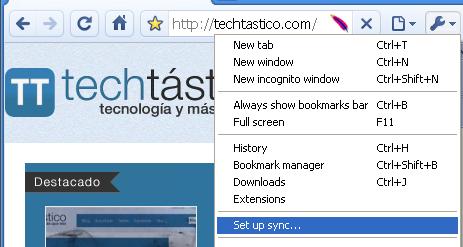
- Después de haber seleccionado esta opción, se nos abrira una ventana donde elegiremos nuevamente la opción Set Up Sync
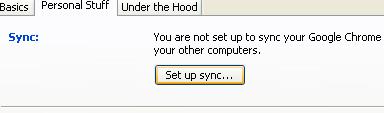
- Una vez hecho lo anterior, se nos presentara una ventana donde se nos solicita ingresar los datos de nuestra cuenta de google, procedemos a ingresar los datos, y presionamos el boton Sign In
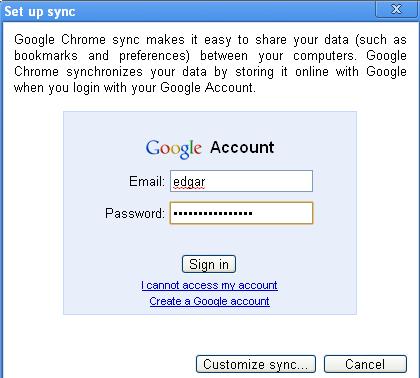
- Una vez ingresados los datos correctos se nos mostrara una ventana como la siguiente, confirmando que hemos sincronizado chrome exitosamente.
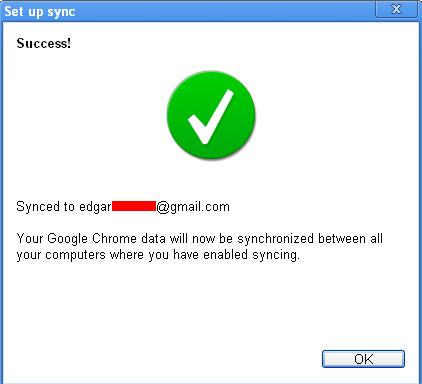
- Ahora cuando vallamos al menú Personalizar, nos mostrara la leyenda Synced, lo cual nos indica que estamos sincronizados, y desde esta opción podremos personalizar nuestras opciones de sincronizado.
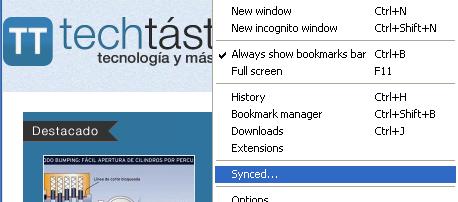 Desde este menu al igual podremos cancelar la sincronización en un momento dado.
Desde este menu al igual podremos cancelar la sincronización en un momento dado.
Bien ahora ya tenemos sincronizado nuestro google chrome, ahora que tal que estamos en la casa de un amigo y necesitamos revisar nuestros marcadores, y resulta que nuestro amigo no tiene Google Chrome, solo usa Firefox, pues no hay problema, ya que cuando sincronizamos Chrome, los marcadores se almacenaron en una carpeta en nuestros Google Docs y para revisar nuestros marcadores realizamos lo siguiente.
- Nos dirigimos a la pagina de Google, una vez ahí iniciamos sesión con nuestra cuenta
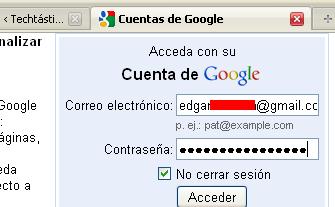
- Una vez ingresado ahora accedemos a Google Docs.
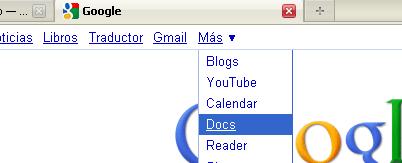
- Una ves dentro de Google Docs, en el menú lateral podremos observar una carpeta de nombre MyFolders donde se encuentra otra llamada Google Chrome, la seleccionamos y en el panel derecho se nos mostrara la carpeta llamada Bookmarks, donde se encuentran nuestros marcadores.
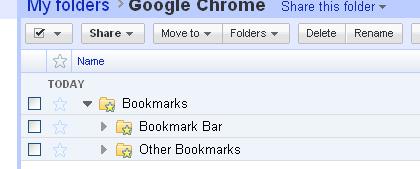
Bien ahí tenemos nuestros Bookmarks, pero que tal si lo que deseamos es exportarlos desde ahí para generar el archivo HTML y poder cargarlos en cualquier navegador, pues bien, tan fácil como seleccionar el recuadro alado de Bookmarks y en el menú superior seleccionar la opción More Actions 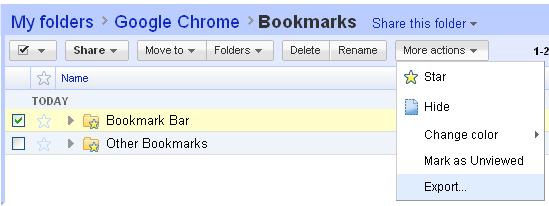
Seleccionamos la opción EXPORT, y ahora nos mostrara un recuadro para la descarga, tan solo presionamos el botón Download y listo se descargara un archivo ZIP con nuestros marcadores.